Tässä oppaassa näytän sinulle, miten voit luoda ammattimaisen logon Canvassa. Canva on käyttäjäystävällinen suunnittelutyökalu, joka mahdollistaa vaikuttavien grafiikoiden, kuten logojen ja otsikkokuvien, helpon suunnittelun. Ihanteellinen vaihtoehto yrittäjille, jotka ovat vasta alussa ja haluavat pitää budjettinsa kurissa, on usein järkevää luoda tällaiset suunnitelmat itse sen sijaan, että antaisi ne heti graafisen suunnittelijan tehtäväksi. Joten sukellamme suoraan asiaan ja luomme vaihe vaiheelta omaa logoasi.
Tärkeimmät havainnot
- Canva on ilmainen työkalu, joka sopii erinomaisesti logojen luomiseen.
- Siellä on monia malleja, jotka voidaan helposti muokata.
- Voit nopeasti muokata tekstiä, värejä ja muotoja saadaksesi ainutlaatuisen suunnittelun.
Vaihe-vaiheelta -ohje
Siirry ensin Canvan verkkosivustolle. Voit etsiä sivuston osoitteesta canva.com. Jos sinulla ei ole vielä tiliä, luo sellainen - rekisteröinti on ilmaista ja helppoa.
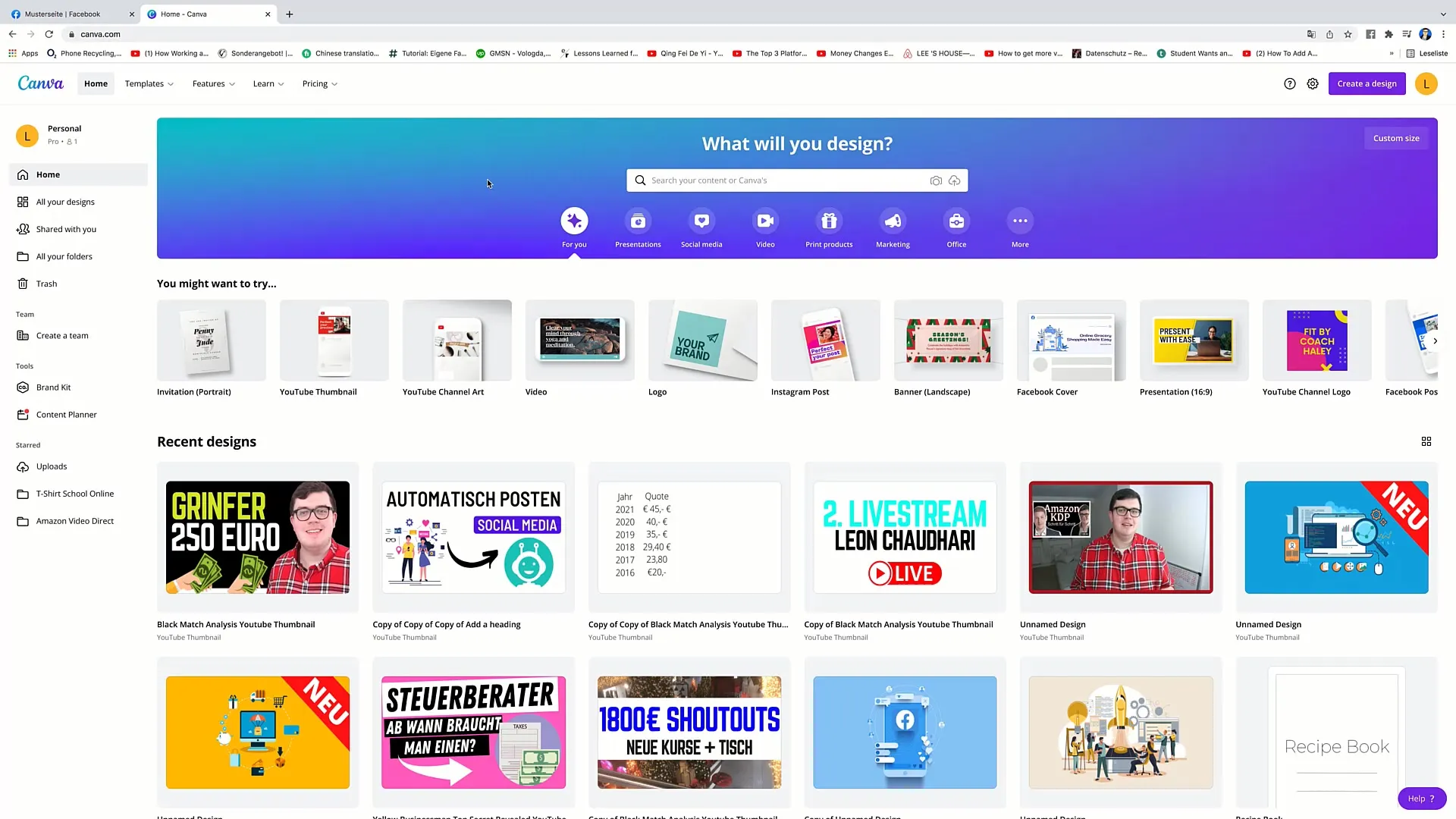
Kun olet hallintapaneelissasi, kirjoita yläpuolella olevaan hakukenttään "Logo". Kun olet tehnyt tämän, näet useita erilaisia logo-malleja, joita voit käyttää suunnittelusi lähtökohtana.
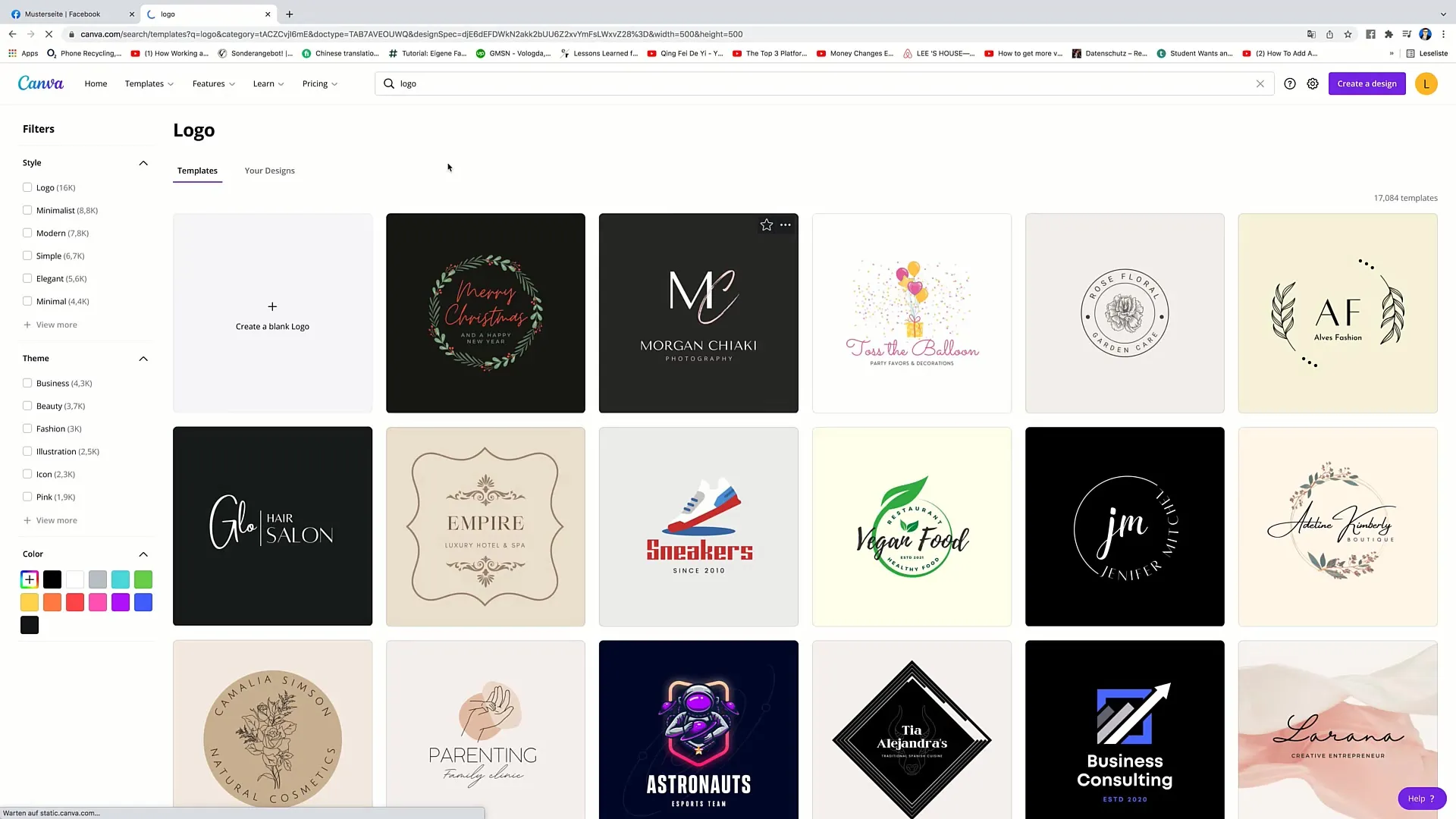
Valitse malli, joka miellyttää sinua. Klikkaa kyseistä suunnitelmaa avataksesi sen editoriin. Voit sen jälkeen muokata logon eri elementtejä.
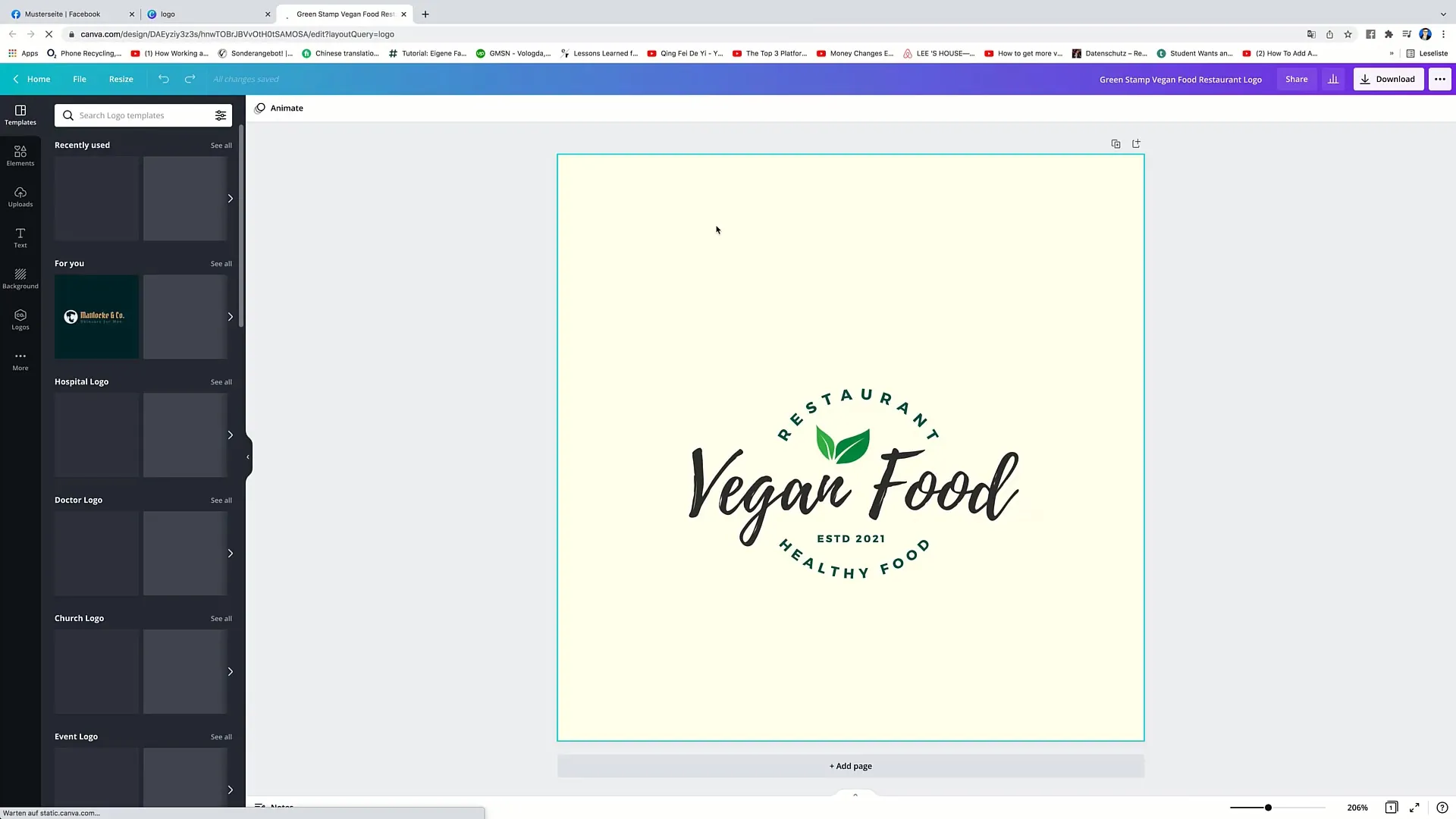
Huomaat heti, että mallissa näkyy teksti. Klikkaa tekstiä, jota haluat muokata, ja kirjoita yrityksesi nimi tai jokin muu sana, jonka haluat käyttää. Oletan, että kyseessä on supermarketti, joten kirjoitat tähän "Supermarket".
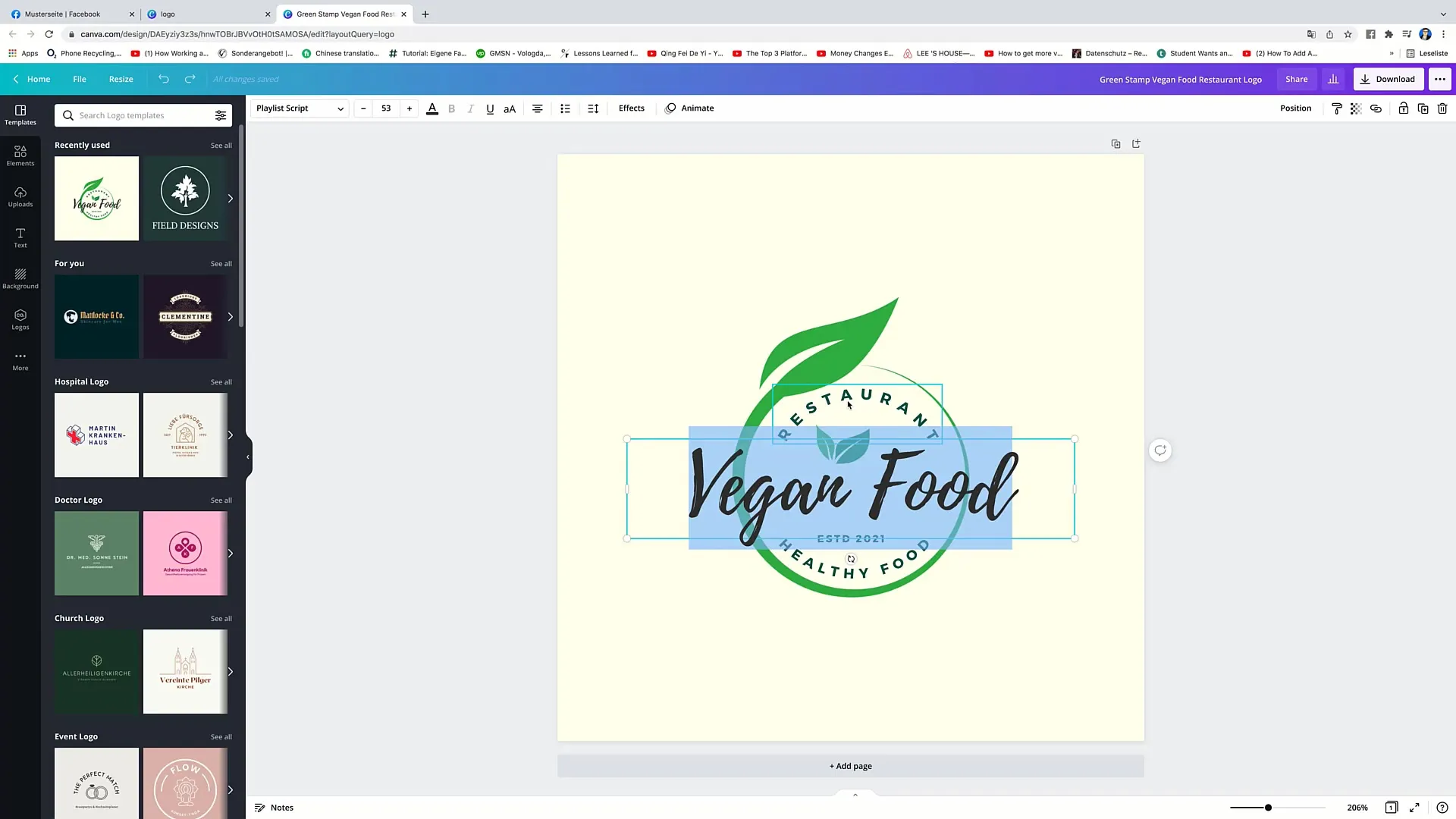
Jos haluat lisätä lisätietoja, kuten perustamisvuoden tai tiettyjä palveluita, kaksoisklikkaa kyseistä tekstikenttää ja muuta sitä. Voit esimerkiksi kirjoittaa "vuodesta 2021" tai "terveellistä ruokaa".
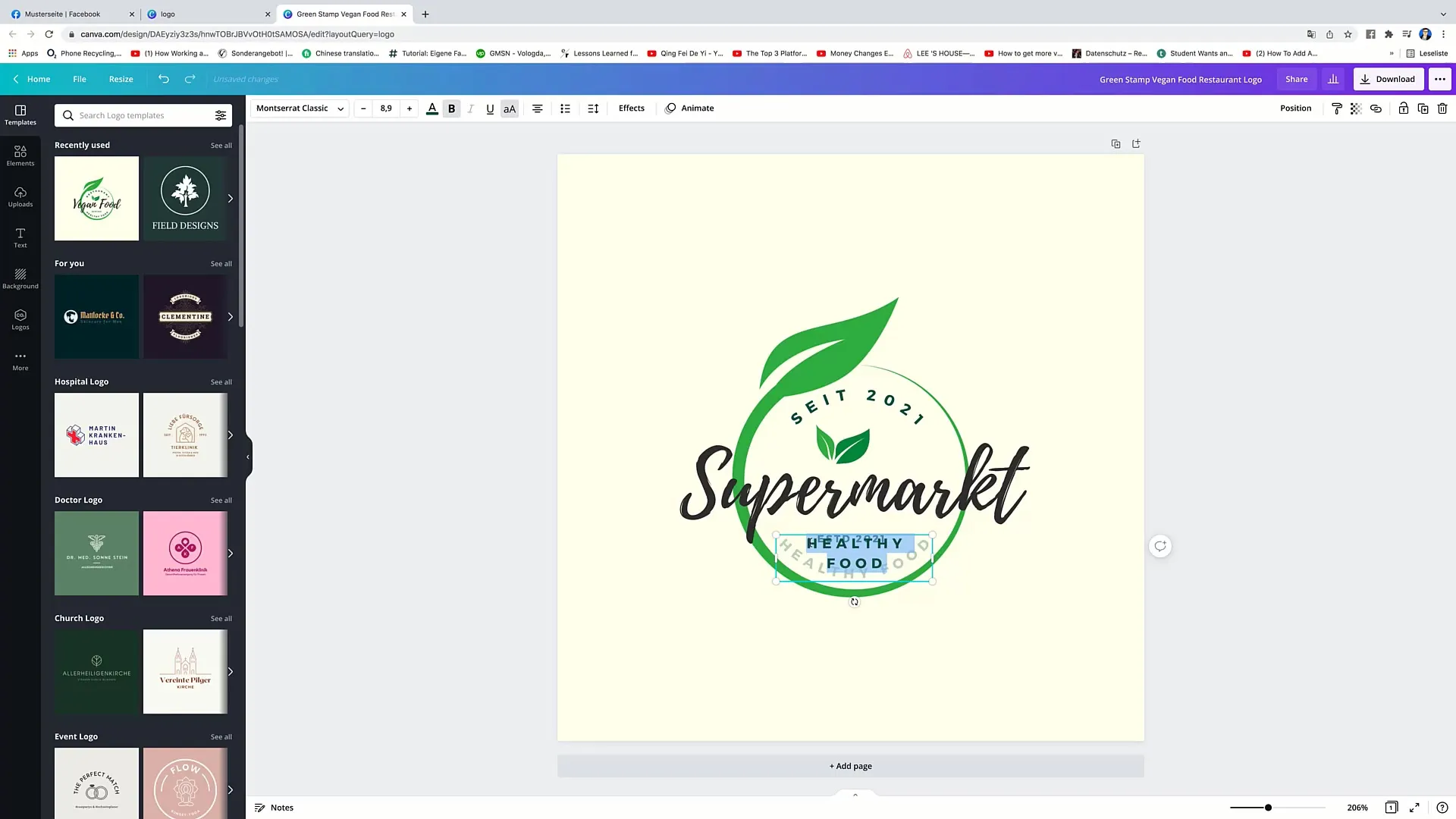
Jos et kuitenkaan tarvitse tekstiosiota, voit poistaa sen helposti klikkaamalla elementtiä ja valitsemalla roskakorin oikeasta yläkulmasta.
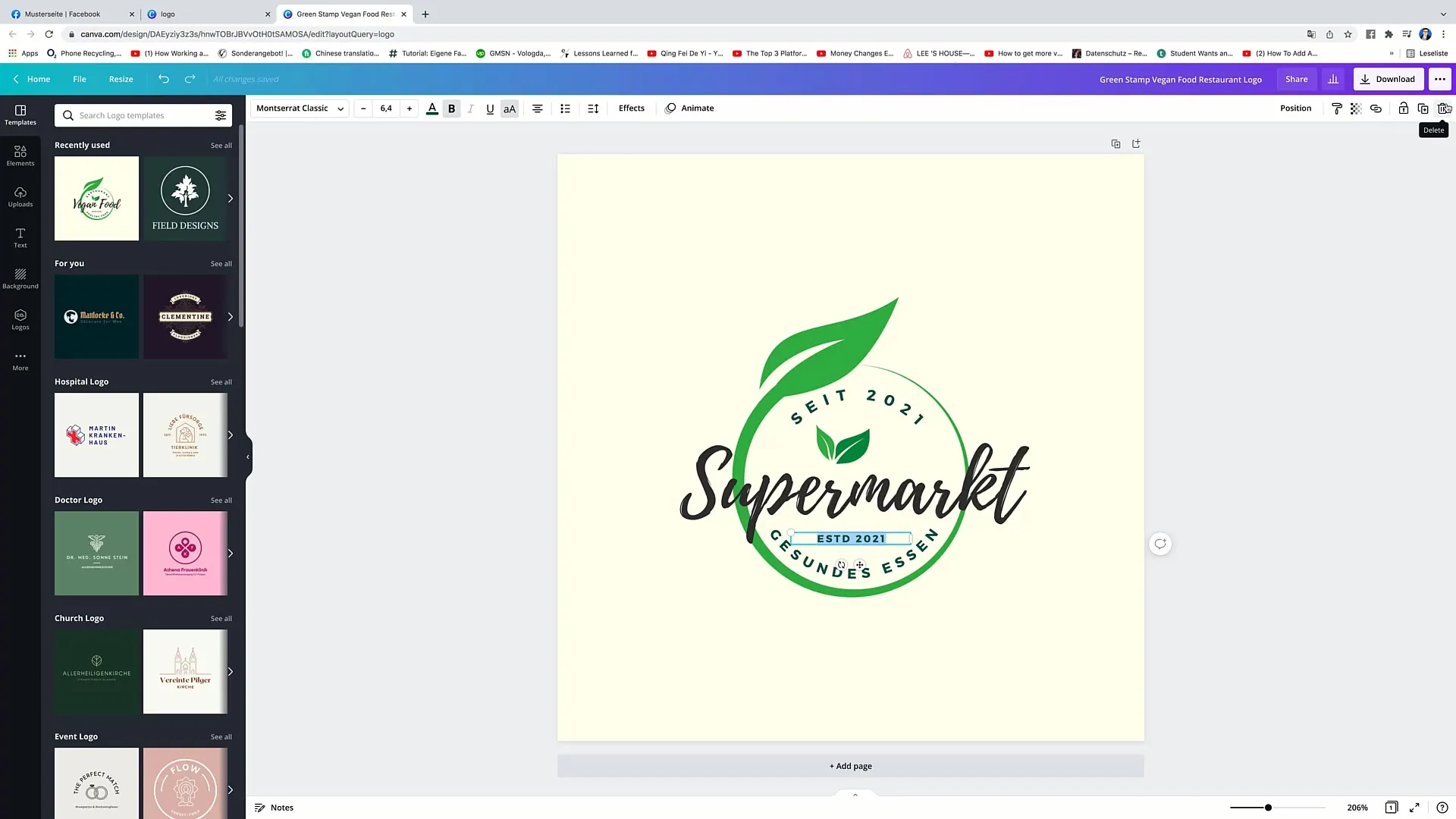
Nyt haluat visuaalisesti houkuttelevan logon. Voit suurentaa sitä yksinkertaisesti vetämällä tekstikentän tai grafiikan kulmia, kunnes se on haluamassasi koossa. Varmista, että logo on keskellä suunnittelua. Voit ohjautua pinkkeihin viivoihin, jotka ilmestyvät, kun elementti on oikein keskitetty.
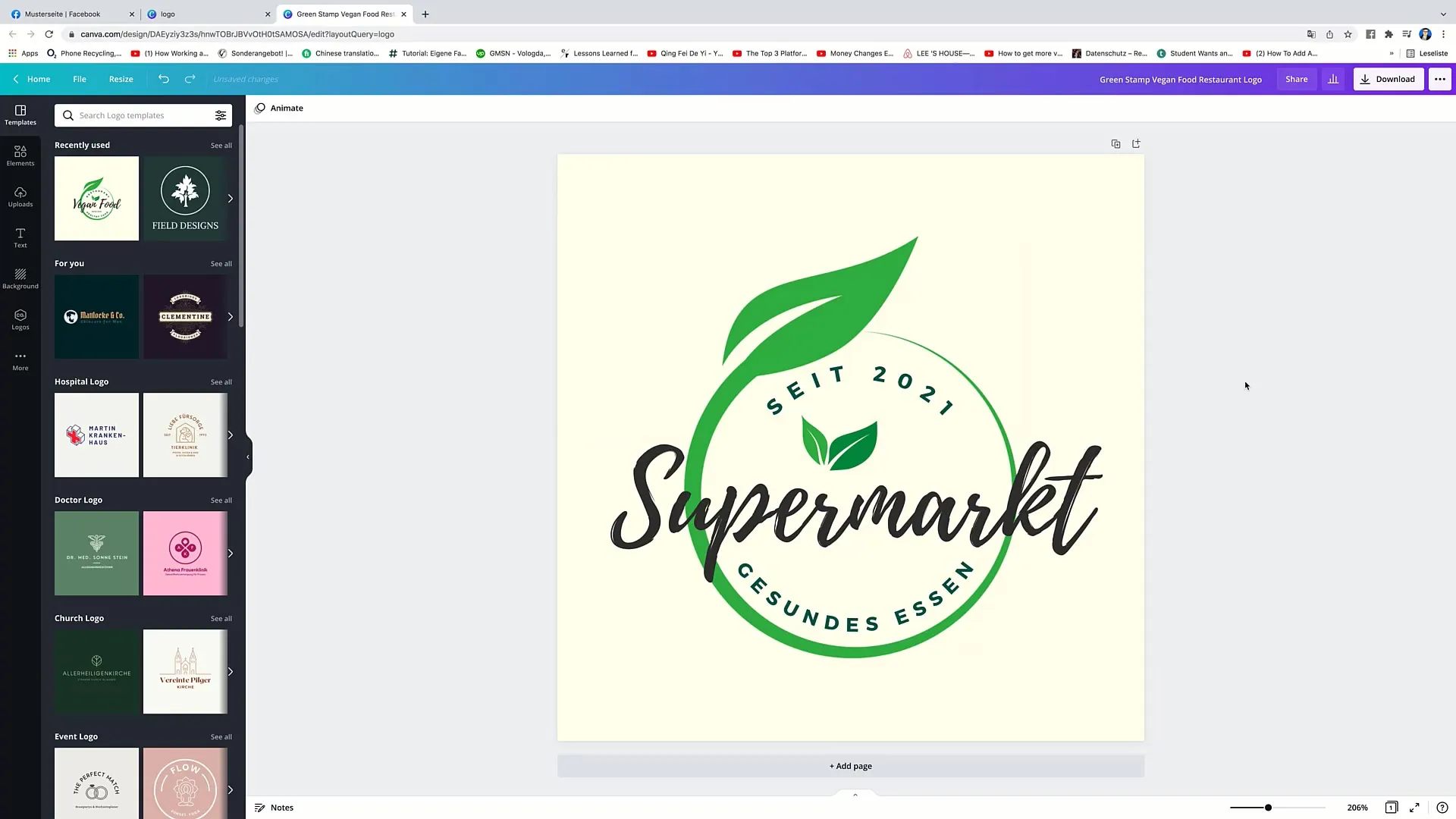
Kun olet suunnitellut logosi haluamallasi tavalla, siirry yläoikealla olevaan "Lataa" -vaihtoehtoon. Voit lisätä ladatun logon resoluutiota. Tämä on erityisen tärkeää varmistaaksesi, että suunnittelu näyttää hyvältä myös suurilla näytöillä tai tulostetuissa tuotteissa.
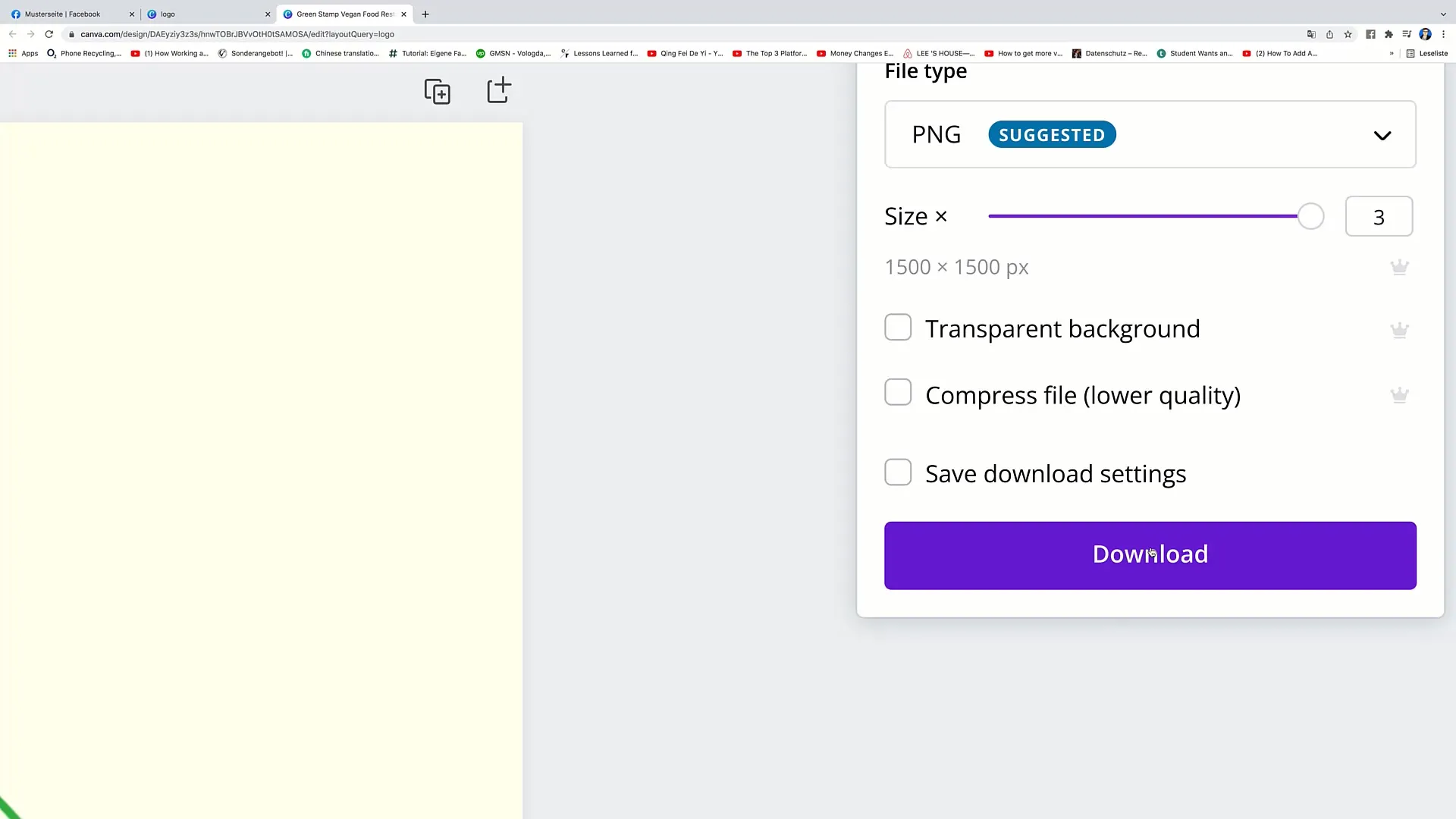
Klikkaa nyt "Lataa" ja odota, kunnes suunnitelmasi on valmis. Sinun pitäisi nyt olla tiedosto tietokoneellasi, jota voit käyttää tarpeidesi mukaan.
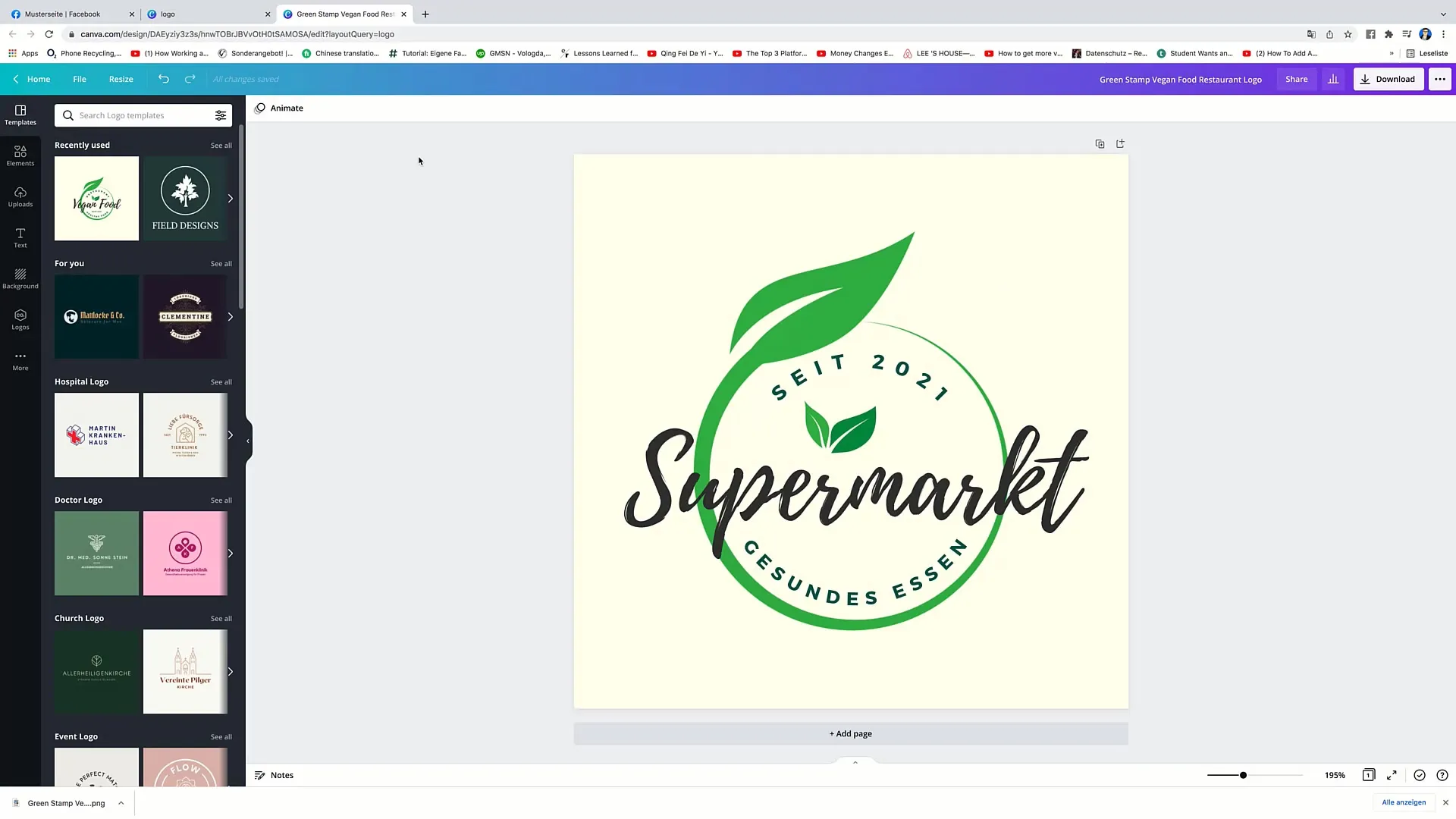
Jos haluat kokeilla toista suunnitelmaa, palaa takaisin malleihin. Voit aina valita toisen logo-mallin ja muokata sitä löytääksesi sopivan logon.
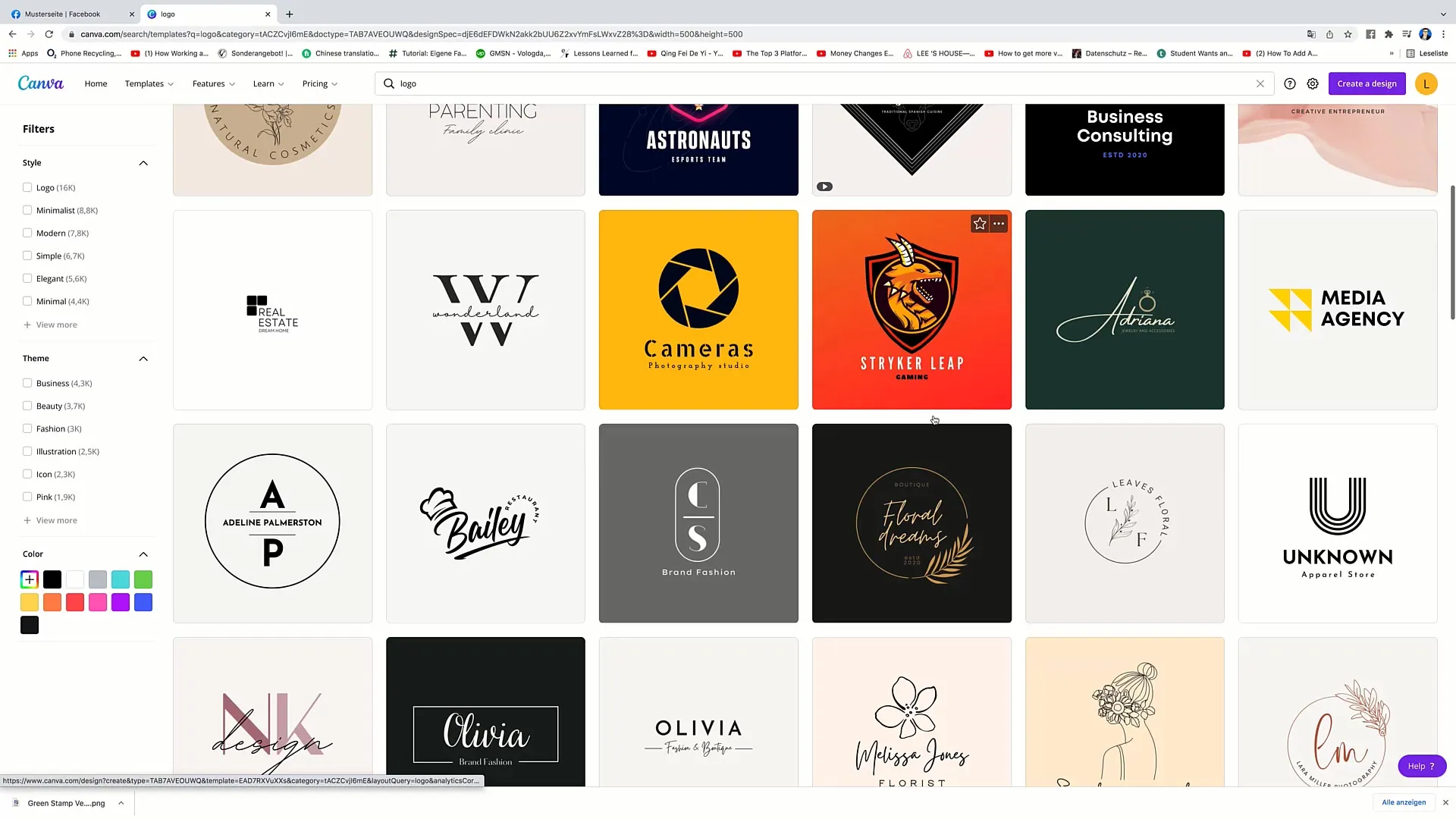
Voit esimerkiksi valita minimalistisen mallin. Klikkaa sitä, poista ei-toivotut elementit ja lisää haluamasi teksti. Esimerkiksi, sen sijaan "Ravintola", voit kirjoittaa suoraan "Esimerkkisivu".
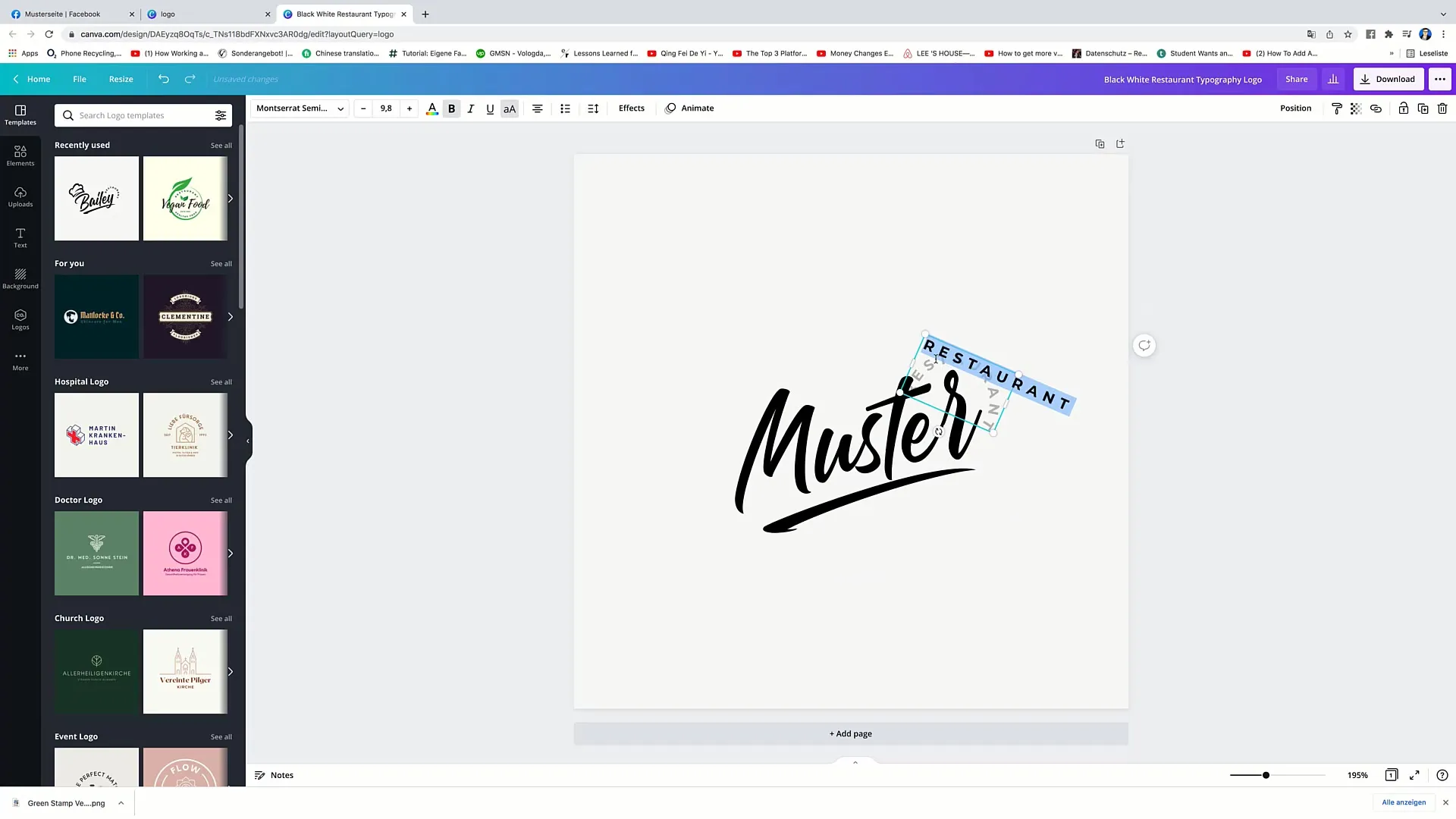
Nyt sinun täytyy keskittää logo haluttuun paikkaan uudelleen. Tällä kertaa vedät sen keskelle ja varmista, että kaikki näkyy hyvin.
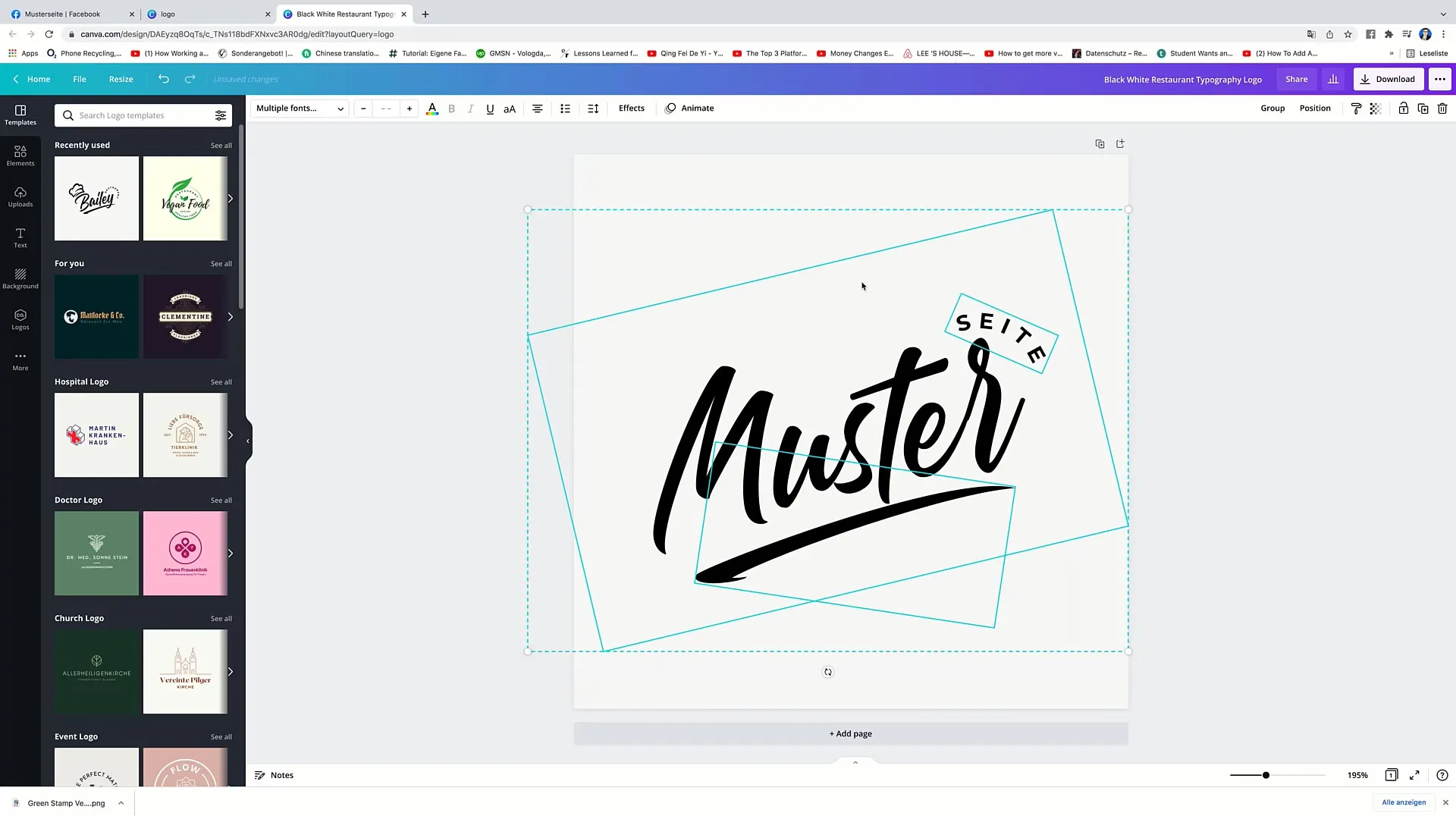
Jos pidät suunnittelusta, napsauta uudelleen "Lataa", jotta voit ladata uuden logon.
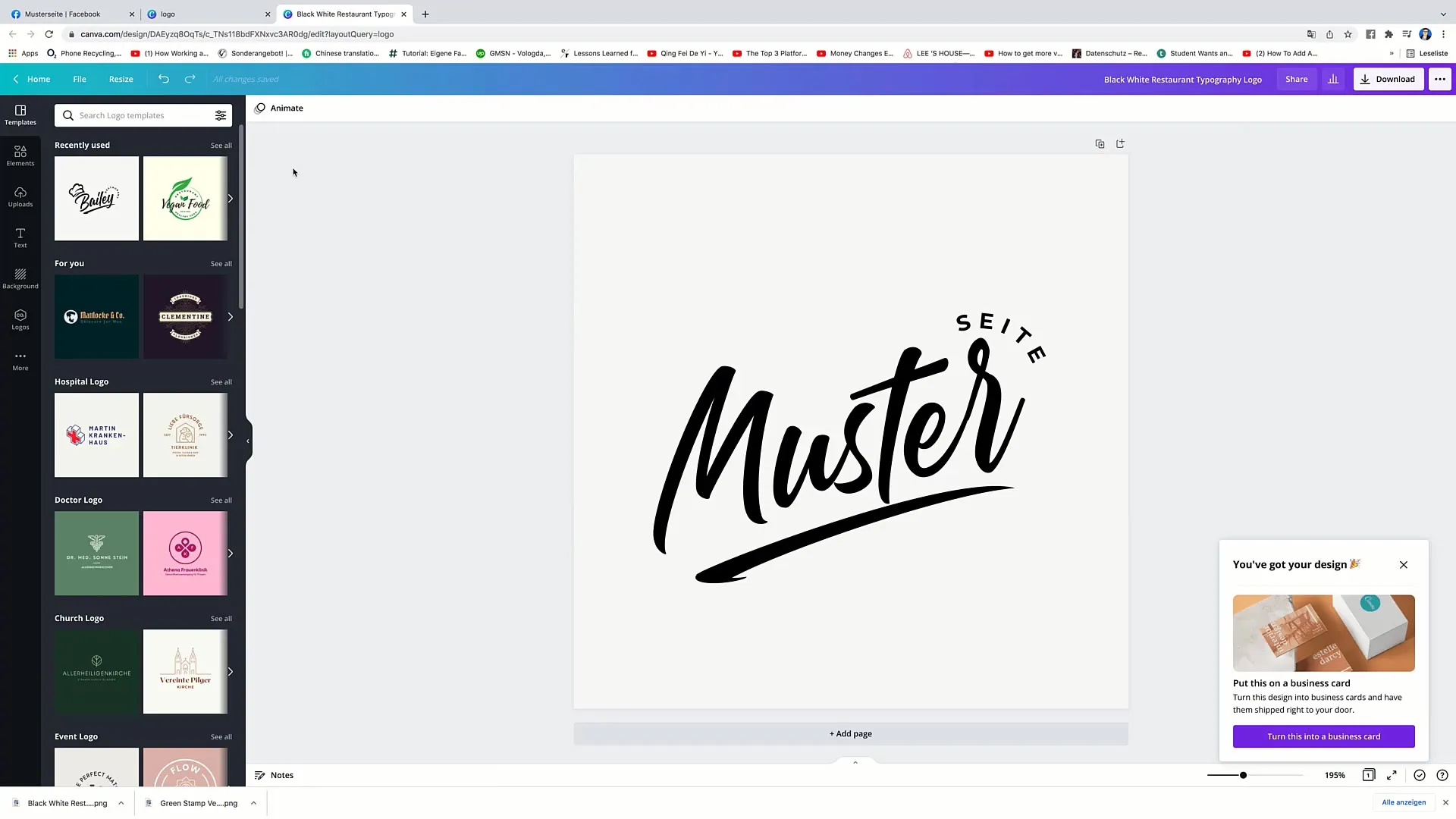
Nyt seuraava vaihe on ladata logo Facebookiin. Siirry Facebook-profiiliisi. Napsauta kamerakuvaketta nykyisen profiilikuvasi vieressä vaihtaaksesi sen.
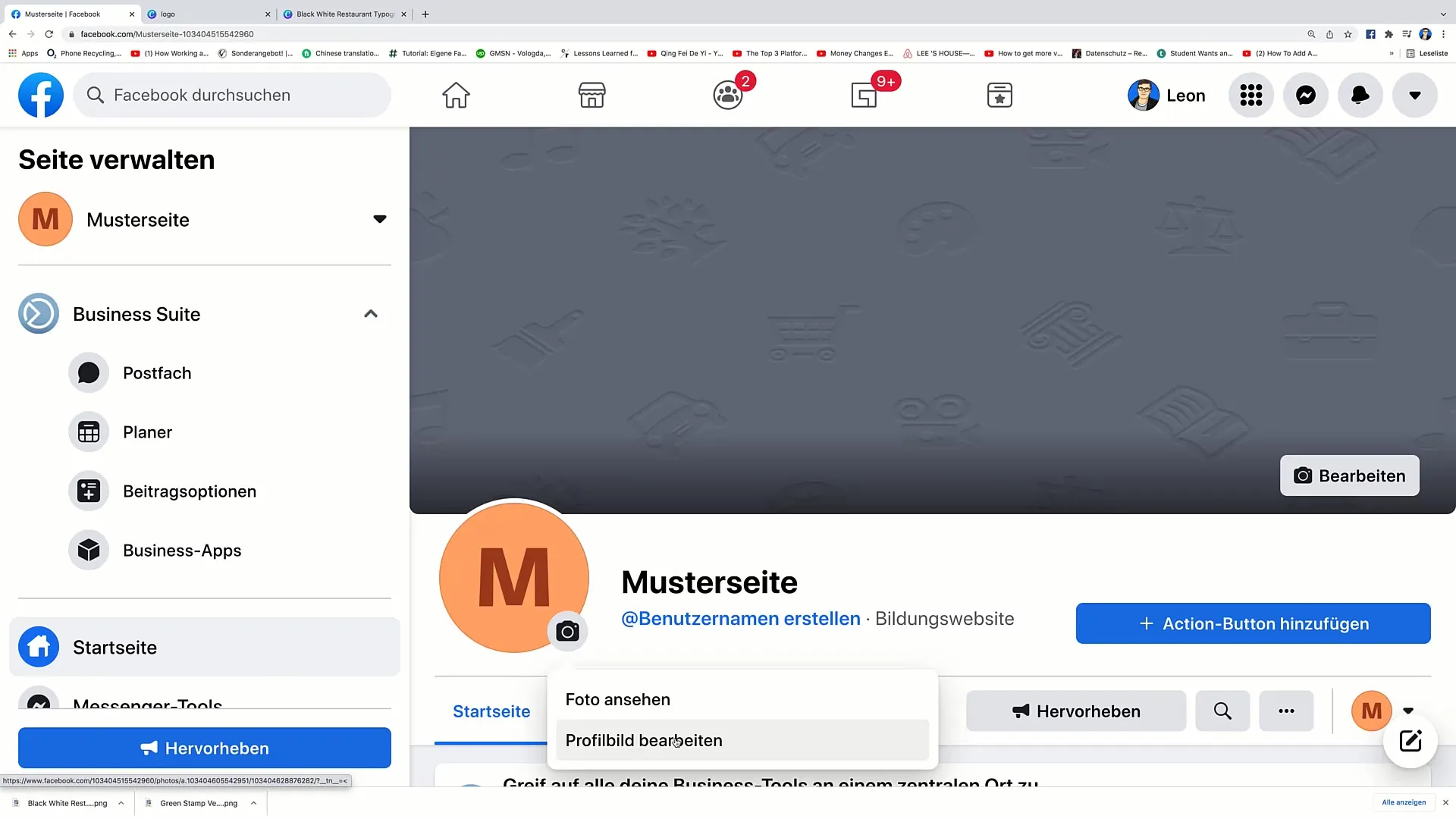
Valitse "Muokkaa profiilikuvaa". Tämän jälkeen napsauta "Lataa kuva" ja etsi juuri Canvasta ladatun tiedoston. Napsauta "Avaa" ladataksesi logosi ylös.
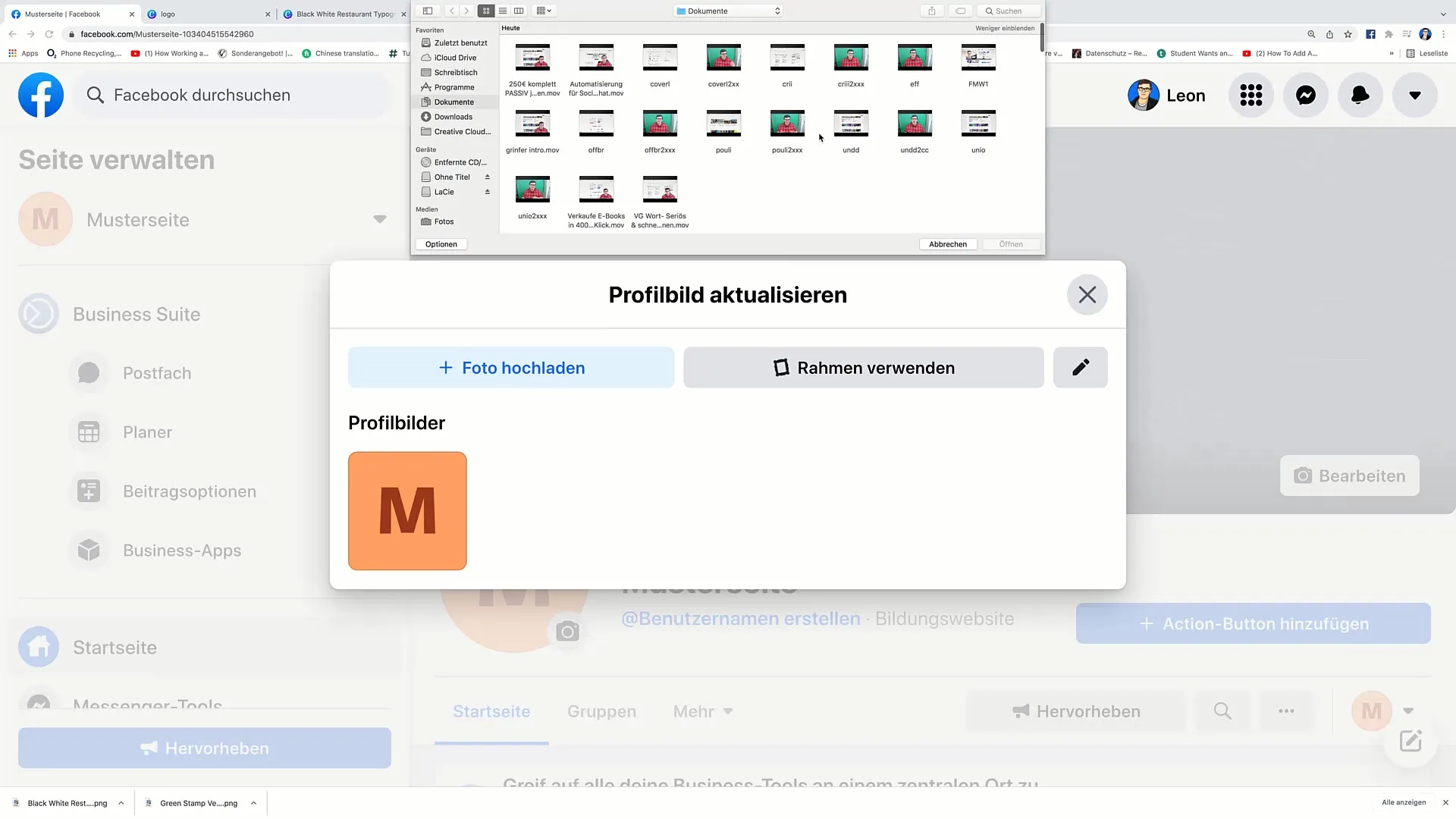
Voit nyt lisätä kuvauksen uudelle profiilikuvallesi. Esimerkiksi: "Sivusto perustettu 2021 - tämä on testisivu".
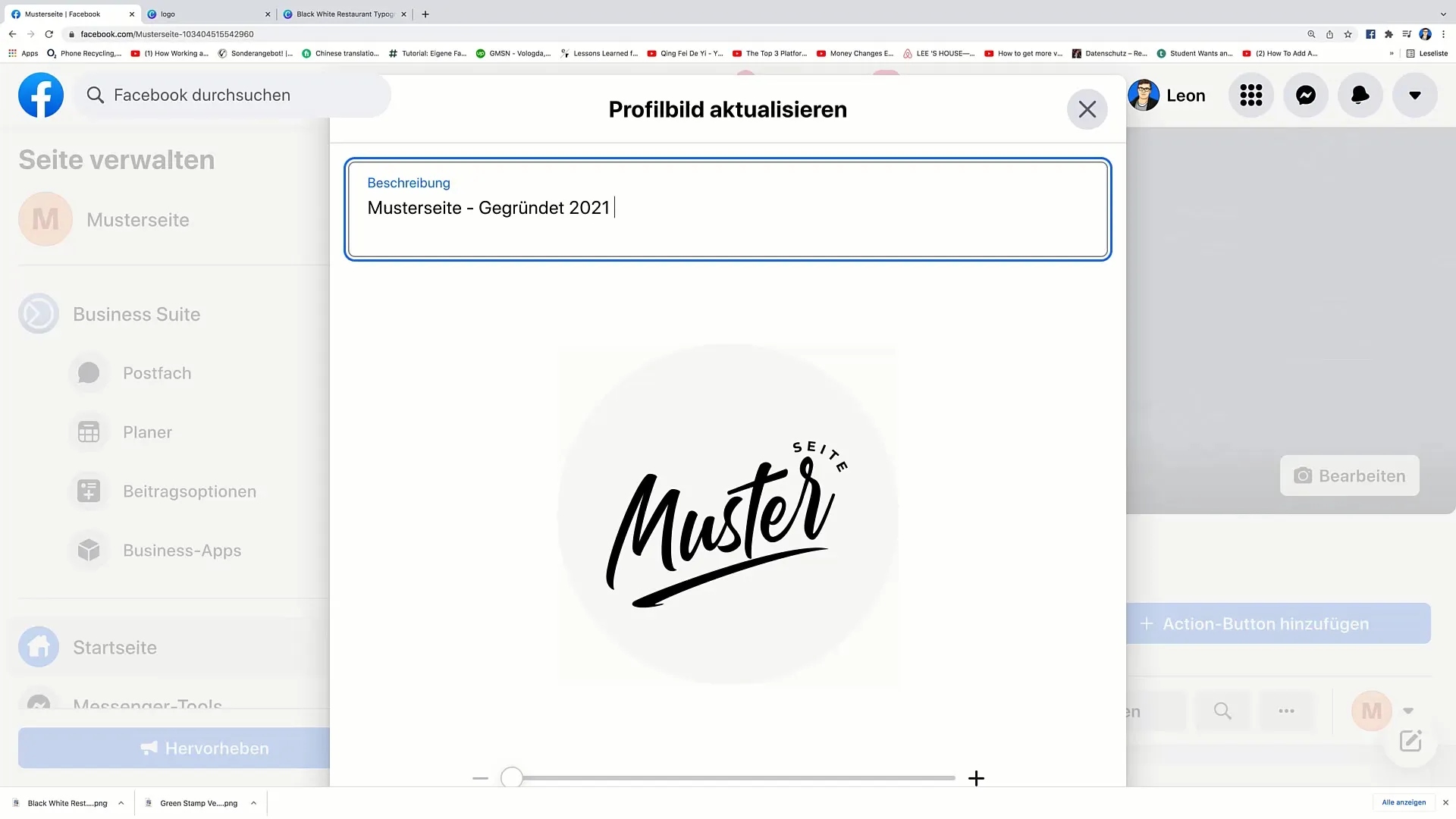
Ole varovainen sijoittamisen kanssa, erityisesti kun käytät zoom-toimintoa. Varmista, että logo pysyy kehyksessä näkyvänä, jotta kaikki näyttää hyvältä.
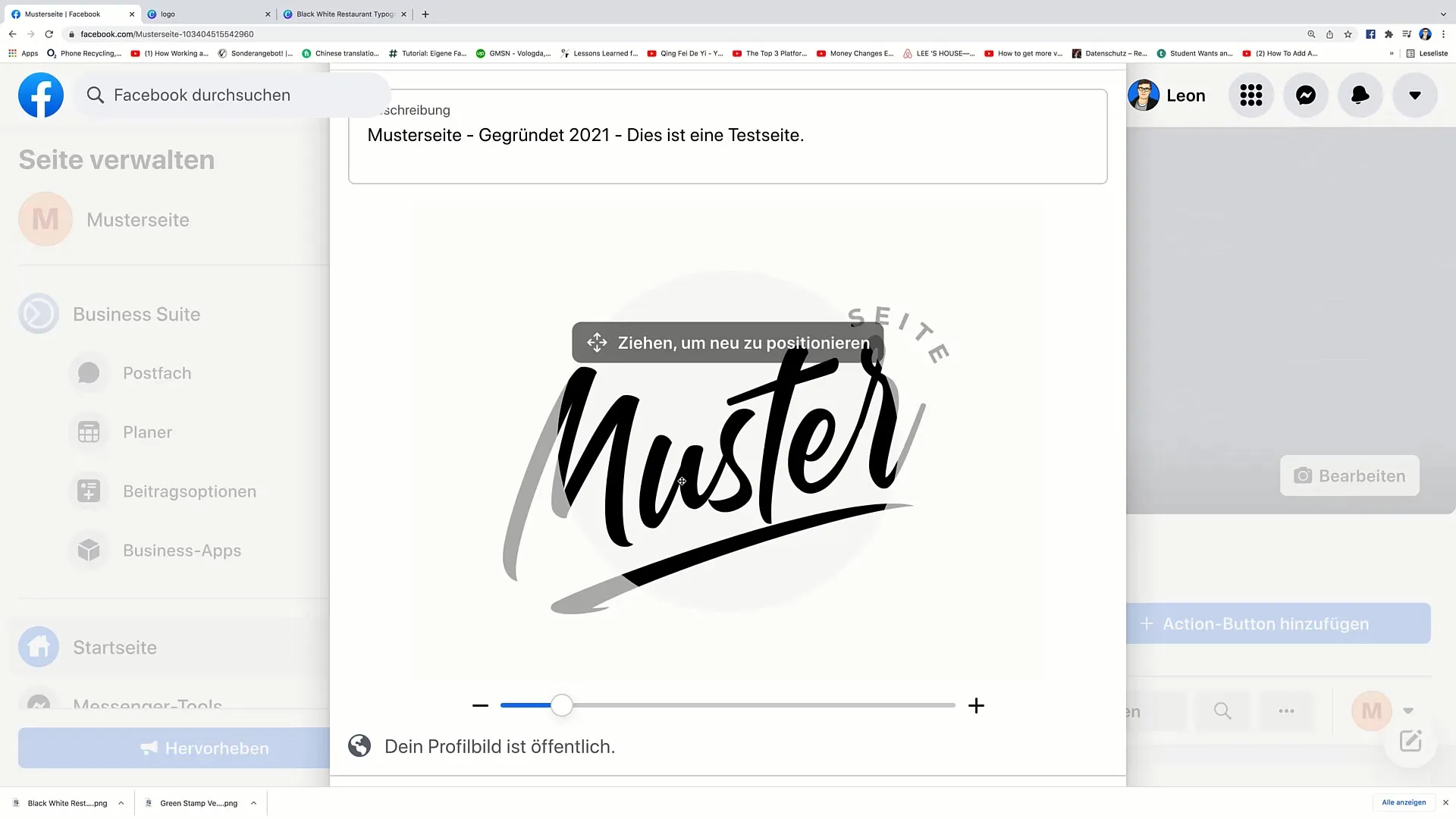
Kun kaikki näyttää hyvältä, napsauta "Tallenna". Uusi logosi integroidaan nyt profiiliisi.
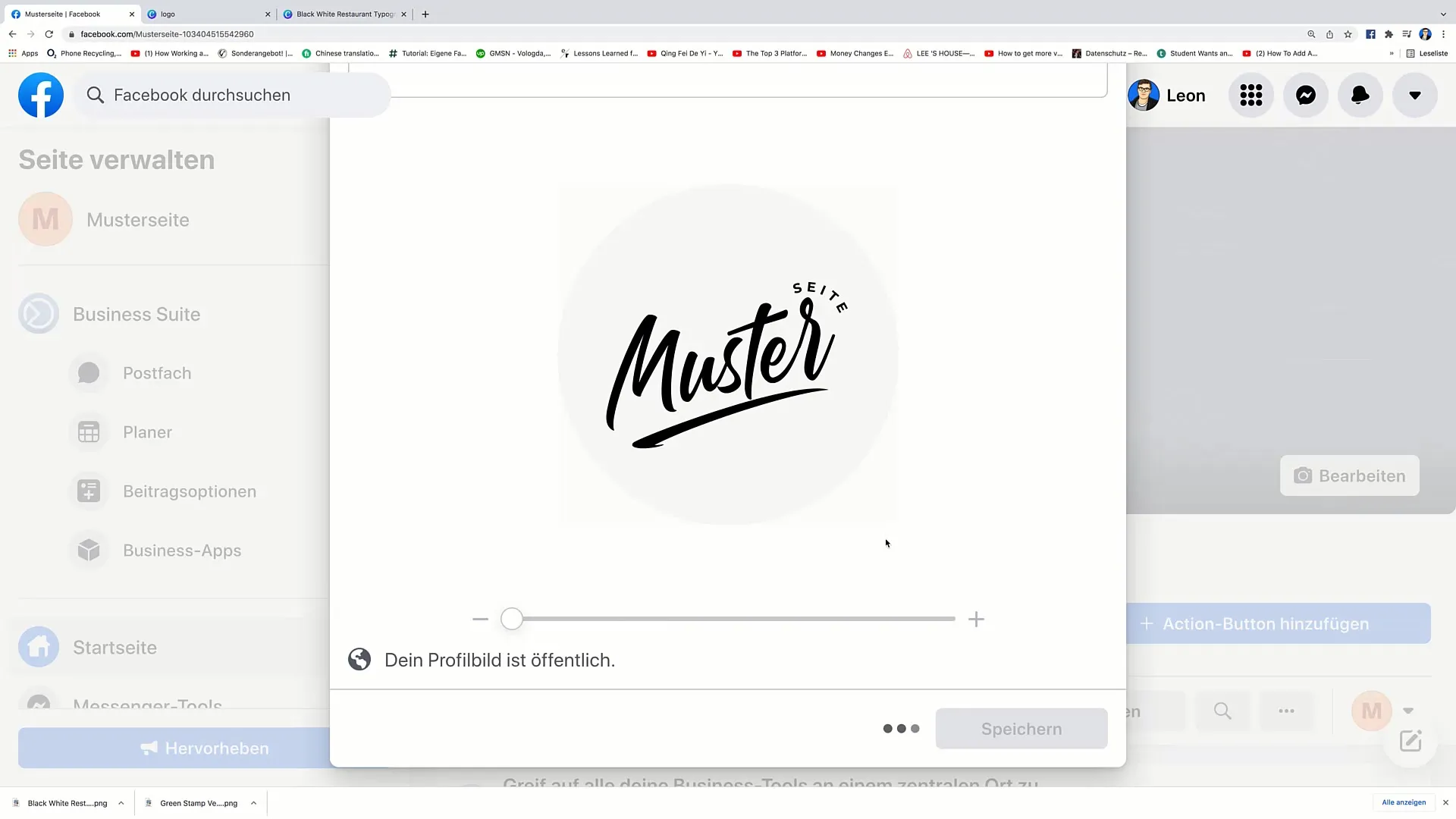
Näillä vaiheilla olet nyt luonut logon onnistuneesti ja ladannut sen Facebookiin. Seuraavassa videossa keskitymme kansikuvan luomiseen.
Yhteenveto
Tässä oppaassa olet oppinut, miten voit askel askeleelta luoda logon Canvassa ja ladata sen Facebookiin.
Yleisimmät kysymykset
Miten voin luoda Canva-tilin?Mene vain osoitteeseen canva.com ja seuraa rekisteröitymisen ohjeita.
Voinko käyttää Canvaa ilmaiseksi?Kyllä, Canva tarjoaa ilmaisen version, joka sisältää monia suunnittelumahdollisuuksia.
Miten lataan logoni?Napsauta "Lataa" tallentaaksesi tiedoston tietokoneellesi.


